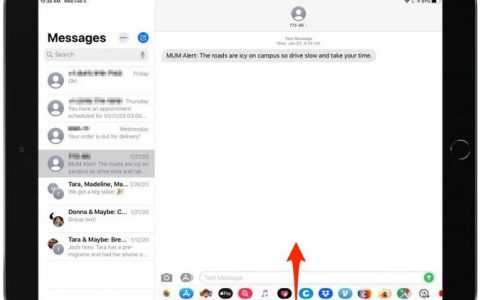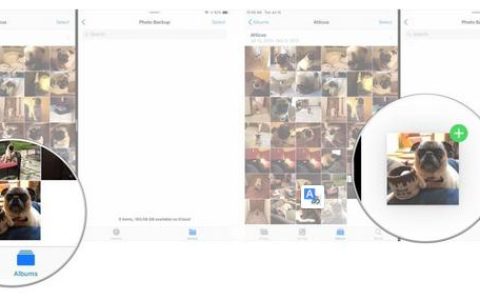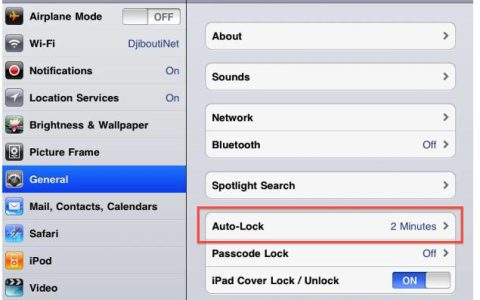让您的 iPad 与最新版本的 iPadOS 保持同步是个好主意,因为它可以保护您免受安全漏洞的侵害,并提供最新的错误修复和功能。
您可以将 iPad 设置为自动安装更新,或按照您自己的时间表手动执行更新。您甚至可以从您的 PC 或 Mac 计算机更新您的 iPad。
Apple 于 2022 年 10 月发布了 iPadOS 16,其中包含编辑和取消发送消息、Stage Manager 以及在设备之间切换 FaceTime 通话等新功能。
- 您可以手动将 iPad 更新到 iPadOS 16,也可以在“设置”应用中设置自动更新。
- 如果您的 iPad 没有正确更新,您也可以从 Mac 或 PC 更新它。
- 将您的 iPad 更新到 iPadOS 16 可以增强安全性并让您可以使用最新功能。
以下几代iPad 和型号将能够安装 iPadOS 16:
- iPad: 第 5 代 (2017) 及更新机型
- iPad Mini: 第 5 代 (2019) 及更新机型
- iPad Air: 第三代 (2019) 及更新机型
- iPad Pro: 所有 iPad Pro 型号都将获得 iPadOS 16
注:苹果还在 2022 年 10 月发布了新的 iPad和iPad Pro 机型。
如何自动更新您的 iPad
保持 iPad 更新的最简单方法是启用自动更新。
1.打开iPad 上的“设置”应用程序。
2.在页面的一半左右,点击常规。
3.在常规页面的顶部,选择软件更新。
4.点击自动更新。
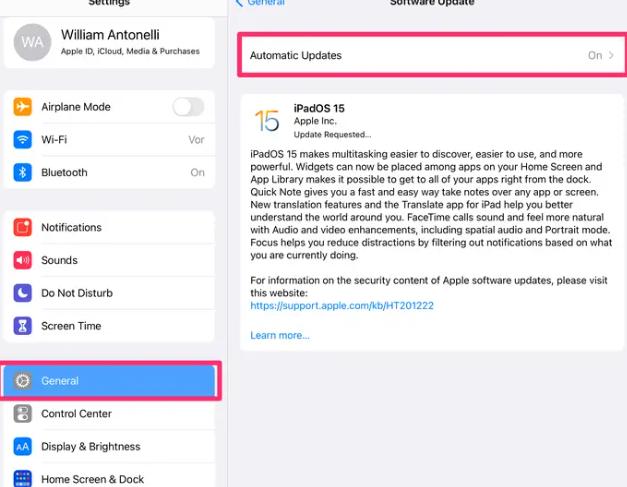
转到“自动更新”。
5.要让您的 iPad 自动执行所有操作,请确保“下载 iPadOS 更新”和“安装 iPadOS 更新”按钮都已打开,方法是将它们向右滑动,使其变为绿色。当两个开关都打开时,您的 iPad 将下载更新文件到设备,然后在夜间自动安装它们,此时您的 iPad 正在充电并已锁定。
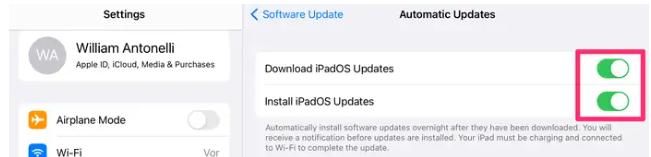
点按两个开关可让您的 iPad 自动保持最新状态。
【注】如果您愿意,可以关闭“安装 iPadOS 更新”,但让“下载 iPadOS 更新”保持打开状态。如果您这样做,更新将下载到设备并等待您手动安装。
如何手动更新 iPad
您还可以在“设置”中手动更新 iPad。
1.打开iPad 上的“设置”应用程序。
2.点击常规,然后选择软件更新。
您可以在“设置”应用中找到软件更新工具。
3.如果有可用更新,请点击下载并安装。
4.如果您的 iPad 存储空间不足并且没有足够的空间来安装更新,您的 iPad 将请求临时卸载应用程序的权限(应用程序稍后会自动恢复)。点击继续。
5.下载完成后,点击安装。
快速提示:您也可以用同样的方式更新您的 iPhone。要在您的 iPhone 上下载并安装 iOS 16,请阅读我们的 iPhone 更新 指南。
如何从电脑更新 iPad
无线更新 iPad 通常是使其保持最新状态的最便捷方式,但如果遇到问题,您可以将 iPad 连接到电脑并从那里安装更新。
1.将 iPad 插入 电脑 或 Mac 电脑。
2.如果您使用的是 电脑,请打开iTunes。如果您使用的是 Mac,请打开Finder并在边栏中单击您的 iPad 名称。
3.如果您在计算机上看到一条消息,询问您是否要允许计算机访问您的 iPad,请单击“继续”。同样,点击iPad 上的 信任。
4.在 电脑 上的 iTunes 资料库中,单击工具栏左侧的iPad 图标,然后选择摘要。在 Mac 上的 Finder 中,点按“通用”。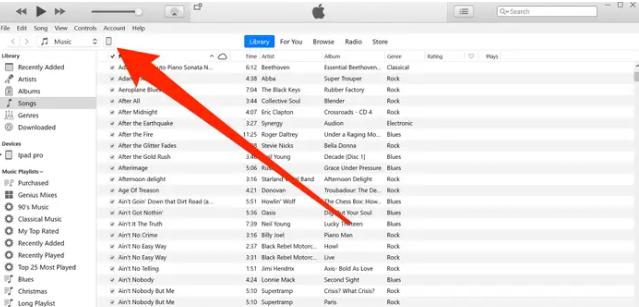
一旦 iTunes 识别出您的 iPad,该设备的小图标就会出现在左上角。
5.在 Mac 和 电脑 上,单击检查更新。
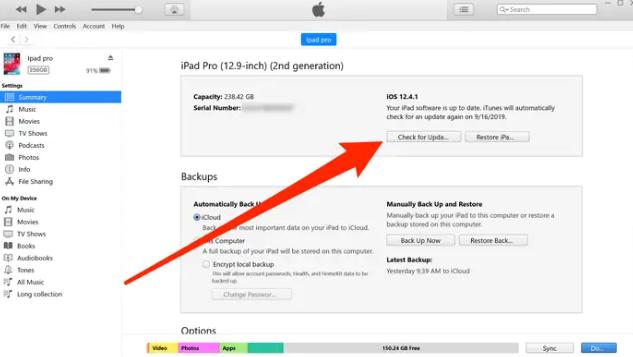
iTunes 将检查 Apple 的服务器以获取 iPad 更新。
6.如果有可用的更新,请单击下载和更新。只要需要更新,就让您的 iPad 保持连接状态。